Στο WWDC ’20, η Apple συγκλόνισε τον κόσμο και ανακοίνωσε επίσημα τη μετάβαση από την Intel. Αυτό φημολογούνταν εδώ και χρόνια, αλλά ήρθε επιτέλους η ώρα για την εταιρεία να αρχίσει να χρησιμοποιεί τον δικό της επεξεργαστή στο Mac. Γνωστό ως M1, αυτό εγκαινιάζει ένα νέο κύμα ισχύος, ταχύτητας και αποτελεσματικότητας που πρέπει να δούμε για να το πιστέψουμε.
Αυτό δεν είναι το πρώτο ροντέο της Apple με αυτό το είδος μετάβασης, καθώς η εταιρεία πέρασε κάτι παρόμοιο όταν μετακόμισε από το PowerPC στην Intel. Ωστόσο, οι καιροί έχουν αλλάξει και σίγουρα υπάρχουν ανησυχίες σχετικά με το εάν αυτή η εφαρμογή που χρησιμοποιείτε καθημερινά θα λειτουργήσει πραγματικά. Ευτυχώς, η Apple με το τσιπ M1, υπάρχει και η Rosetta 2 για να βοηθήσει στη μετάβαση.
Τι είναι το Rosetta 2;
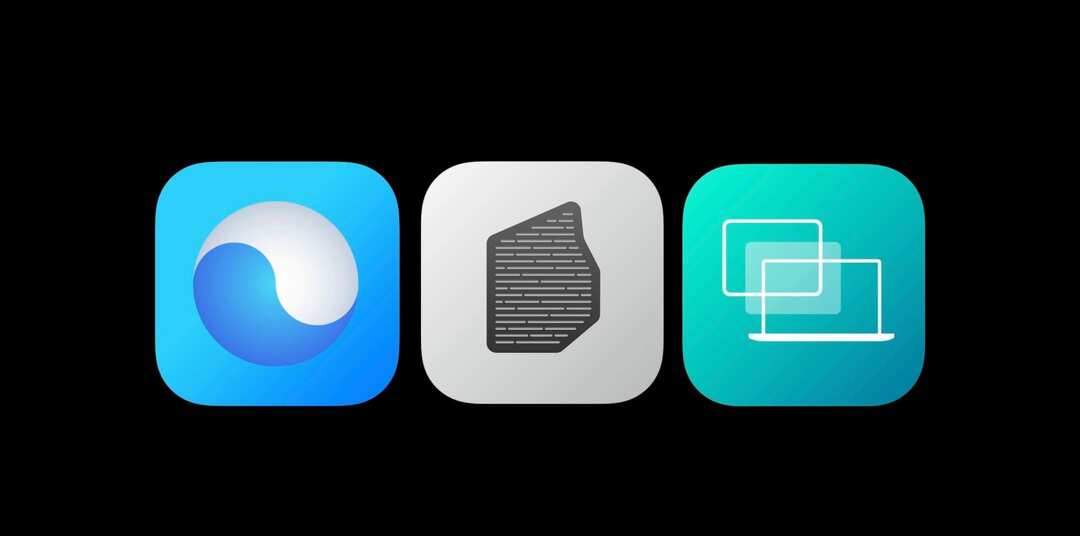
Χωρίς καν να συμπεριλάβει τη δυνατότητα εκτέλεσης εφαρμογών iOS και iPadOS, η Apple ήθελε να βεβαιωθεί ότι οι χρήστες δεν θα χάσουν τίποτα. Τα Apple M1 Mac διαθέτουν ένα κομμάτι λογισμικού που διασφαλίζει ότι μπορείτε να εκτελέσετε όλες τις ίδιες εφαρμογές με τους Mac που τροφοδοτούνται με Intel. Το Rosetta 2 βρίσκεται στο τιμόνι και είναι ουσιαστικά ένας εξομοιωτής που παίρνει αυτές τις «παλιές» εφαρμογές που βασίζονται στην αρχιτεκτονική της Intel και τις καθιστά συμβατές με το νέο τσιπ M1.
Δείτε πώς περιγράφει η Apple τη Rosetta:
«Το Rosetta 2 λειτουργεί στο παρασκήνιο κάθε φορά που χρησιμοποιείτε μια εφαρμογή που έχει κατασκευαστεί μόνο για υπολογιστές Mac με επεξεργαστή Intel. Μεταφράζει αυτόματα την εφαρμογή για χρήση με το πυρίτιο της Apple. Στις περισσότερες περιπτώσεις, δεν θα παρατηρήσετε καμία διαφορά στην απόδοση μιας εφαρμογής που χρειάζεται Rosetta."
Κάθε φορά που γίνεται λήψη μιας εφαρμογής που δεν έχει σχεδιαστεί ειδικά για το τσιπ Apple M1, θα σας ζητηθεί από το macOS. Το μήνυμα δηλώνει ότι θα χρειαστεί να εγκαταστήσετε το Rosetta και ρωτήστε εάν θέλετε να το εγκαταστήσετε τώρα.
Στη συνέχεια, η εφαρμογή θα εκτελείται ακριβώς όπως θα περιμένατε. Ωστόσο, η απόδοση μπορεί να υστερεί λίγο σε σύγκριση με μια εφαρμογή που έχει βελτιστοποιηθεί για το chipset M1.
Χρησιμοποιεί το Mac μου μια εφαρμογή βελτιστοποιημένη για το M1;
Υπάρχουν λοιπόν μερικοί λόγοι για τους οποίους θα θέλατε να μάθετε εάν μια εφαρμογή χρησιμοποιεί Rosetta 2 ή έχει βελτιστοποιηθεί για το M1. Κατά τη διάρκεια της κεντρικής ανακοίνωσης, η Apple δήλωσε ότι το τσιπ M1 μπορεί να προσφέρει 3,5 φορές μεγαλύτερη απόδοση. Η απόδοση της GPU λέγεται ότι είναι έως και έξι φορές ταχύτερη, ενώ η διάρκεια ζωής της μπαταρίας είναι δύο φορές καλύτερη από τα τσιπ της Intel.
Σε ορισμένες πραγματικές δοκιμές, το MacBook Air ξεπέρασε τις επιδόσεις του πιο πρόσφατου Intel MacBook Pro με αρκετά μεγάλη διαφορά. Επομένως, όλα έχουν να κάνουν με την απόδοση και την αποτελεσματικότητα όταν κοιτάτε μια εφαρμογή που χρησιμοποιεί Intel ή Apple Silicon.
Πώς να ελέγξετε για μια εφαρμογή Universal
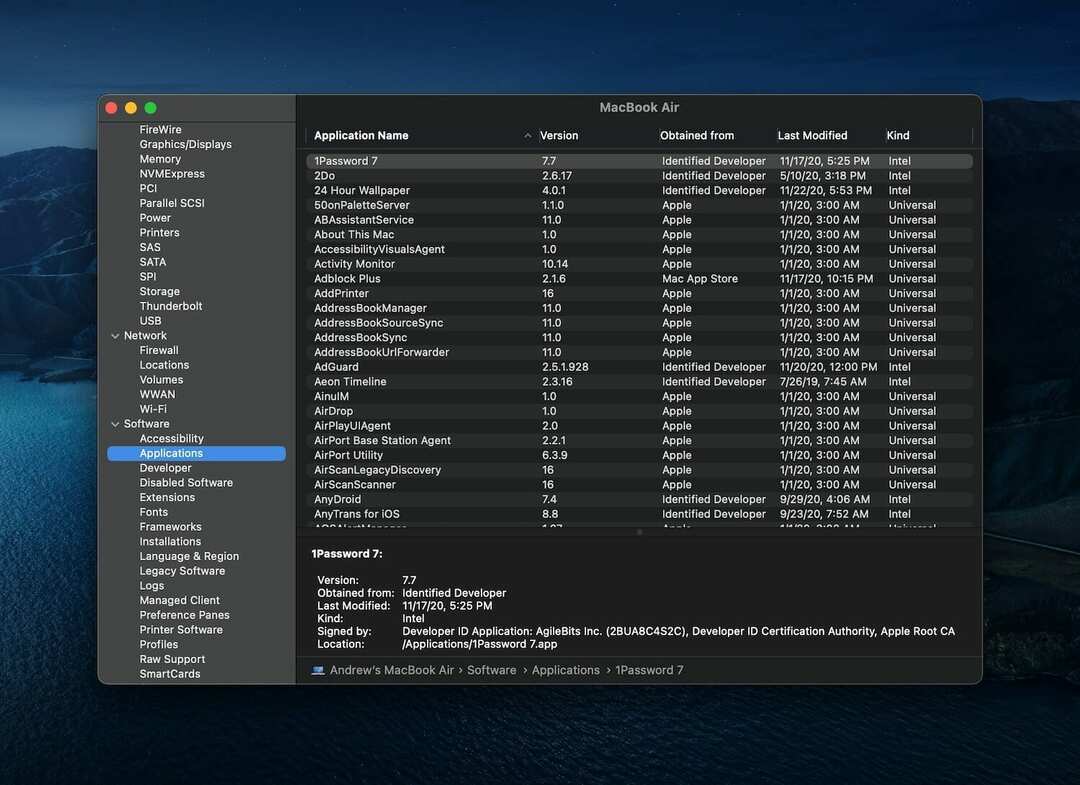
Εάν θέλετε να επαληθεύσετε ότι οι εφαρμογές που έχουν εγκατασταθεί είναι "καθολικές", τότε υπάρχουν δύο τρόποι για να το κάνετε. Οι καθολικές εφαρμογές είναι ο τρόπος της Apple για τους προγραμματιστές να δηλώσουν εάν οι εφαρμογές τους θα λειτουργούν τόσο με τα chipset M1 όσο και με την Intel. Δείτε πώς μπορείτε να ελέγξετε εάν οι εφαρμογές σας είναι καθολικές ή όχι.
- Κάντε κλικ στο λογότυπο της Apple στην επάνω αριστερή γωνία της γραμμής μενού.
- Επιλέγω Σχετικά με αυτό το Mac.
- Παρακέντηση ΣΦΑΙΡΙΚΗ ΕΙΚΟΝΑ στην επάνω μπάρα.
- Κάντε κλικ στο Αναφορά συστήματος…
- Στην πλαϊνή γραμμή της Αναφοράς συστήματος, επιλέξτε Εφαρμογές.
- Από την κύρια διεπαφή, κοιτάξτε κάτω από το Είδος κατηγορία.
Εάν η εφαρμογή σας έχει βελτιστοποιηθεί για το τσιπ M1, τότε θα διαβάζεται ως Παγκόσμιος. Σε περίπτωση που η εφαρμογή δεν έχει ακόμη ενημερωθεί με υποστήριξη M1, θα εμφανίζεται ως Intel. Υπάρχουν ορισμένες εφαρμογές που θα εμφανίζονται ως Αλλα, αλλά βρήκαμε ορισμένες εφαρμογές συστήματος που πρέπει να κατηγοριοποιηθούν ως τέτοιες. Εάν έχετε επιλέξει να επωφεληθείτε από μια εφαρμογή μόνο για iOS, τότε θα εμφανίζεται ως iOS σύμφωνα με το Είδος κατηγορία.
Για όσους έχουν Setapp εγκατεστημένο, η λίστα μπορεί να είναι λίγο πιο μεγάλη από ό, τι θα περίμενε κανείς. Αυτές οι εφαρμογές δεν είναι πραγματικά εγκατεστημένες, αλλά είναι διαθέσιμες για να ανοίξετε αμέσως την εφαρμογή Setapp εάν θέλετε να τις κατεβάσετε.
Χρησιμοποιήστε ένα εργαλείο τρίτου κατασκευαστή για να ελέγξετε τις εφαρμογές σας
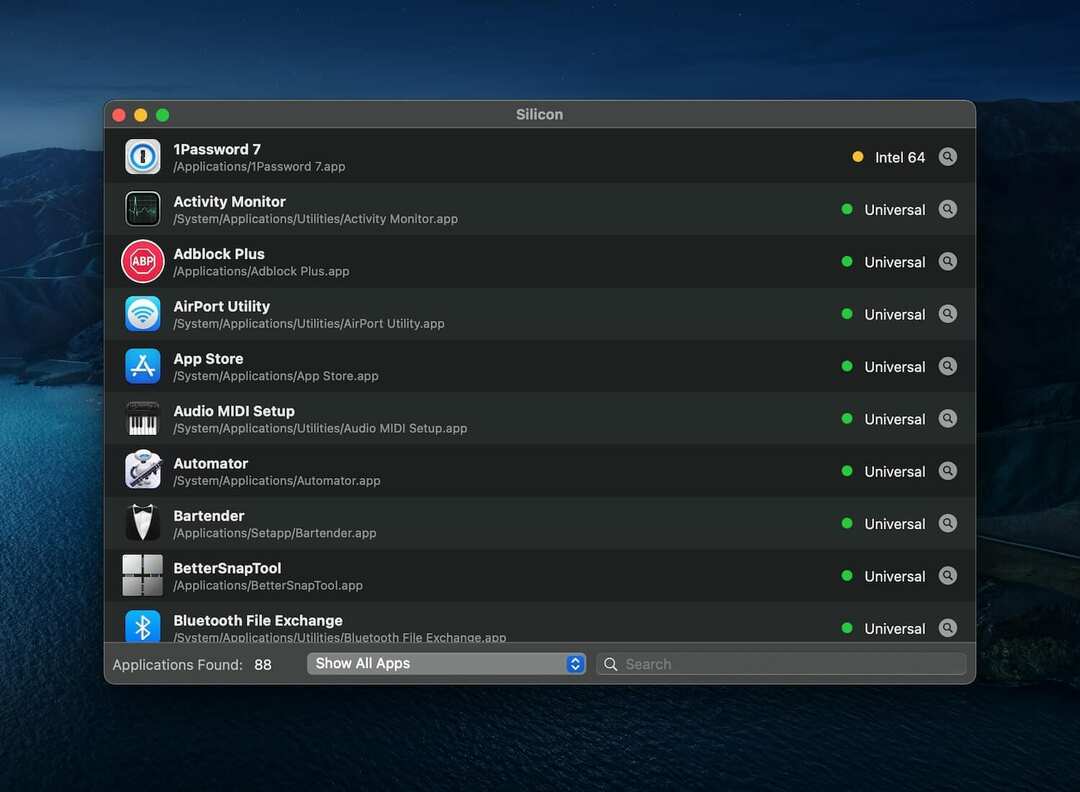
Έχουμε ήδη αναφέρει λεπτομερώς πώς μπορείτε να εγκαταστήσετε εφαρμογές iOS στο Mac με δυνατότητα M1, ακόμα κι αν η εφαρμογή δεν είναι διαθέσιμη στο App Store. Αυτό γίνεται με τη βοήθεια ενός λογισμικού από iMazing. Η εταιρεία κυκλοφόρησε πρόσφατα ένα νέο και δωρεάν εργαλείο που ονομάζεται Πυρίτιο.
Το Silicon σαρώνει τις εφαρμογές που έχουν εγκατασταθεί στο Mac σας και εντοπίζει εάν προσφέρουν υποστήριξη εγγενούς Apple Silicon ή όχι. Η εφαρμογή είναι δωρεάν για λήψη και θα εμφανίσει ολόκληρη τη λίστα των εγκατεστημένων εφαρμογών. Στη συνέχεια, μπορείτε να φιλτράρετε την προβολή για να βλέπετε μόνο εφαρμογές που βασίζονται στην Intel (με το Rosetta 2) ή εκείνες που έχουν αναπτυχθεί για την Apple Silicon.